Programmi per zoomare video
Hai ritrovato un vecchio hard disk esterno contenente al suo interno un video a cui tieni davvero tanto. L’unico problema è che, stranamente, si vede in un formato davvero ristretto, per cui ti stavi chiedendo se ci fossero dei programmi utili per riuscire a ingrandire il video.
Nessun problema, sei nel posto giusto. In questo mio tutorial ti parlerò di alcuni programmi per zoomare video che potrebbero tornarti utili sia per ingrandire il video in fase di riproduzione, sia in maniera permanente. Inoltre, ti suggerirò anche qualche servizio online, nel caso non volessi installare un software apposito, e alcune app per agire direttamente tramite smartphone e tablet.
Direi di non perdere altro tempo in chiacchiere e passare subito all’azione. Mettiti comodo, prenditi cinque minuti di tempo libero e prosegui con la lettura dei prossimi paragrafi. Sono sicuro che con le mie indicazioni riuscirai facilmente a zoomare un video senza problemi. Non mi resta che augurarti una buona lettura!
Indice
Programma per zoomare video gratis
Non vedi l’ora di scoprire quale programma per zoomare video gratis utilizzare? Allora non devi far altro che dare un’occhiata alle soluzioni che sto per proporti qui di seguito.
VLC (Windows/macOS/Linux)
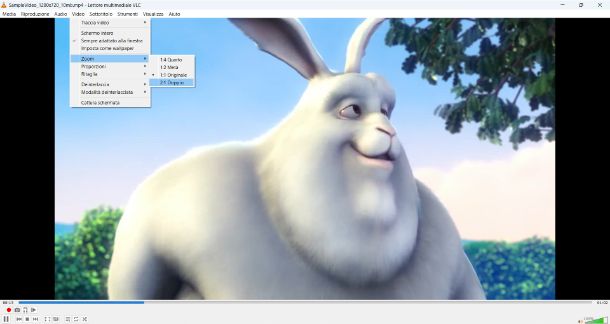
Il primo software di cui voglio parlarti è VLC, celebre lettore di file video open source in grado di aprire tantissimi tipi di file video, senza la necessità di installare sul PC dei codec esterni. È dotato di tantissime funzionalità aggiuntive per modificare l’aspetto dei video in riproduzione (senza applicare modifiche permanenti ai file di origine), tra cui vi è proprio la possibilità di zoomare un video.
Per poter scaricare il programma VLC ti basterà recarti sul Microsoft Store di Windows 10 e Windows 11. In alternativa puoi procedere dal sito Web ufficiale del programma e ottenere il classico pacchetto d’installazione del software come spiegato nel mio tutorial su come scaricare VLC.
Una volta completata l’installazione, apri l’applicazione, fai clic sul pulsante Media posto nella barra in alto e poi sulla voce Apri file dal menu che appare: seleziona il file video che desideri zoomare e clicca sul pulsante Apri.
Dopo aver aperto il video, se ti interessa solo effettuare uno zoom mentre è in riproduzione, per procedere fai clic sulle voci Video > Zoom e poi scegli una delle opzioni disponibili (ad esempio 2:1 Doppio).
Se invece, desideri adattare meglio il video allo schermo che stai utilizzando, una volta aperto il file fai clic sulla voce Video posta in alto e dal menu che appare clicca sulla voce Proporzioni e poi seleziona quella che preferisci (es. 4:3, 16:9, 16:10 e 1:1).
Per ulteriori informazioni, dai un’occhiata al mio tutorial su come zoomare un video con VLC.
Avidemux (Windows/macOS/Linux)
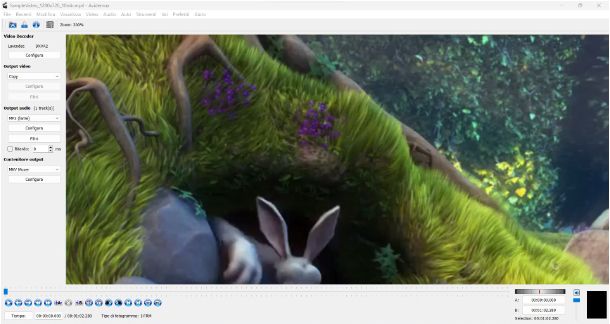
Un programma che potrebbe tornarti utile per zoomare un video, se vuoi farlo applicando modifiche permanenti al file, è sicuramente Avidemux. Si tratta di un editor video gratuito e open source che supporta tutti i principali formati di file video e audio. È disponibile per Windows, macOS e Linux.
Per scaricare il programma, recati su questa pagina Web, clicca sulla voce Downloads e poi clicca sul link adatto alla versione del sistema operativo presente sul tuo computer. Per procedere con l’installazione non dovrai far altro che fare doppio clic sull’installer e seguire le indicazioni a schermo. Se hai bisogno di ulteriore aiuto, dai un’occhiata alle indicazioni che trovi in questo tutorial.
Giunto nella schermata principale dell’applicazione, clicca sulla voce File posta nella barra in alto e dal menu che appare clicca sulla voce Apri: seleziona il video file che desideri zoomare e clicca sul pulsante Apri. Una volta caricato il video, vai nel menu Video > Filters e seleziona Crop per poi ridimensionare a piacimento la selezione che si presenterà sullo schermo. Seleziona poi i codec video e audio e il contenitore da usare dai menu a tendina di lato e vai nel menu File > Save per salvare il tuo video “zoomato”.
In alternativa con il filtro Resize accessibile nel menu Video > Filters > Video Filters Manager >Transform >Resize puoi cambiare il rapporto di aspetto del video. Maggiori info qui.
Wondershare Filmora (Windows/macOS)
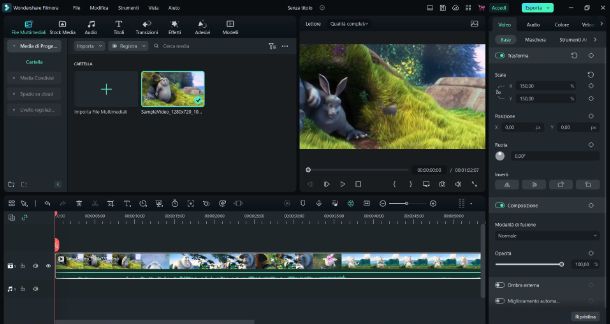
Un altro programma da tenere in considerazione per eseguire uno zoom di un video in modo permanente è Wondershare Filmora, un software di editing video disponibile al download per Windows e macOS. Non è gratuito, ma è possibile ottenere una versione di prova fruibile gratuitamente per 30 giorni senza alcuna limitazione. Scaduti i 30 giorni, invece, sarà necessario sottoscrivere un piano trimestrale (26,99 euro), annuale (49,99 euro) o perpetuo (79,99 una tantum). Maggiori info qui.
Per scaricare il programma recati su questa pagina Web e fai clic sul pulsante Scarica gratis e attendi il completamento del download. Una volta scaricato il pacchetto di installazione, se utilizzi un computer Windows fai doppio clic sul pacchetto .exe e procedi con l’installazione: clicca sul pulsante Installa e attendi il completamento dell’installazione. A operazione conclusa, fai clic sul pulsante Inizia ora.
Se usi un Mac, invece, fai doppio clic sul pacchetto .dmg e procedi con l’installazione: clicca sul pulsante Accetto, poi fai doppio clic sull’installatore di Filmora, dai conferma e attendi il completamento della procedura.
Giunto nella schermata principale dell’applicazione, fai clic sulla voce Nuovo progetto. Successivamente, importa il file video che desideri zoomare, per cui clicca sulla voce File e poi dal menu che si apre clicca su Importa File Multimediali > Importa File multimediali: seleziona il file video che desideri zoomare e clicca su pulsante Apri. Per iniziare a modificare il video, trascinarlo all’interno della timeline posta in basso.
Adesso, per zoomare il video non devi far altro che fare clic sulla scheda Video posta nel menu laterale posto sulla destra, poi clicca su Base e infine agisci sui valori X e Y presenti sotto la dicitura Scala: imposta una percentuale superiore a quella del 100% (di default) per eseguire lo zoom del video.
Per salvare il video zoomato non devi far altro che clicca sulla voce Esporta posta in alto a destra e dal menu che appare clicca su Esporta video: qualora non lo avessi fatto in precedenza, esegui l’accesso alla piattaforma tramite un account Google, Facebook o Twitter. Nella finestra che si apre, digita un nome da dare al video, imposta la cartella di destinazione, imposta la qualità che preferisci (Buona, Migliore o Massima), imposta la risoluzione (es. 1920 x 1080 pixel), il numero di fotogrammi e fai clic sul pulsante Esporta posto in basso a destra. Con la versione gratuita, il video avrà una filigrana, che può essere rimossa acquistando la versione completa.
Programma online per zoomare video
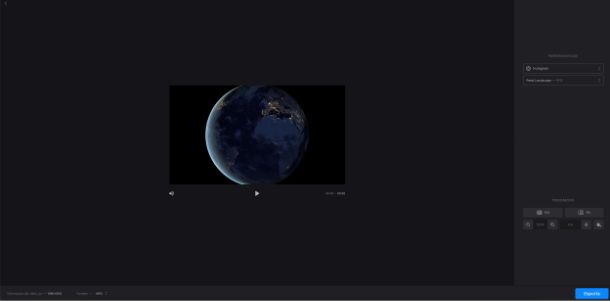
Desideri zoomare un video, ma allo stesso tempo vorresti evitare di dover installare un programma apposito? Nessun problema, in questo caso potresti optare per un programma online per zoomare video come la piattaforma Clideo, che puoi raggiungere da questa pagina Web con un qualsiasi browser.
Giunto sulla pagina principale del servizio, fai clic sul pulsante Scegli file e seleziona il file video che desideri modificare. Per eseguire lo zoom del video non devi far altro che agire sul pulsante con l’icona di una lente di ingrandimento con il simbolo “+” posto lateralmente che ti permette di aumentare lo zoom del video.
Per avere un’anteprima del risultato ti basterà fare clic sul pulsante Play posto sotto al video. Se il risultato ottenuto ti soddisfa, fai clic sul pulsante Esporta posto in basso a destra e attendi che il servizio processi il video. Dopo qualche secondo di attesa, fai clic sul pulsante Scarica: il file video verrà scaricato con una filigrana sovraimpressa. Se desideri rimuoverla dovrai necessariamente sottoscrivere un abbonamento a Clideo Pro al prezzo di 9 dollari al mese o 72 dollari all’anno.
Applicazioni per zoomare video
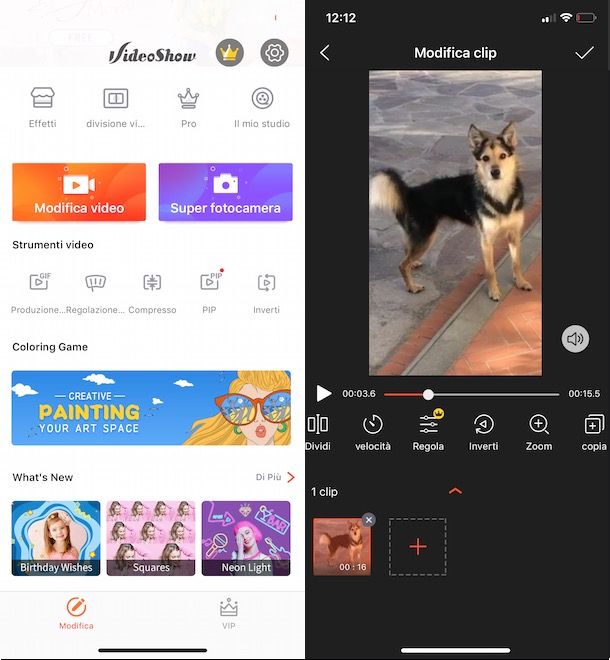
Adesso che hai scoperto quali programmi per PC utilizzare per eseguire lo zoom di un video, sei curioso di scoprire quali applicazioni per zoomare video su smartphone e tablet poter utilizzare.
- VideoShow (Android/iOS/iPadOS) — app che consente di eseguire editing dei video in maniera piuttosto semplice e immediata. Tra le tante funzioni disponibili vi è anche la possibilità di eseguire lo zoom di un video tramite lo strumento Ingrandisci. In fase di esportazione del video, con la versione gratuita viene applicata una filigrana dall’app, che può essere rimossa passando alla versione Pro (Android/iOS/iPadOS).
- Videoshop (Android/iOS/iPadOS) — app che permette di zoomare un video facilmente tramite l’opzione Pinch to Zoom. Tramite le dita, dunque, è possibile eseguire lo zoom che si desidera in maniera piuttosto precisa. In fase di esportazione del video, con la versione gratuita viene applicata una filigrana dall’app, che può essere rimossa tramite acquisto in-app.
- Montaggio Video ActionDirector (Android) — app per modificare i video realizzata da Cyberlink che permette di eseguire diverse operazioni, tra cui zoomare i video andando a eseguire un ritaglio. La versione gratuita imprime una filigrana al video e non permette di usare al risoluzione 4K. Per rimuove tali limitazioni, puoi sottoscrivere un abbonamento alla versione Premium al prezzo di 4,29 euro al mese o 15,99 euro all’anno.

Autore
Salvatore Aranzulla
Salvatore Aranzulla è il blogger e divulgatore informatico più letto in Italia. Noto per aver scoperto delle vulnerabilità nei siti di Google e Microsoft. Collabora con riviste di informatica e cura la rubrica tecnologica del quotidiano Il Messaggero. È il fondatore di Aranzulla.it, uno dei trenta siti più visitati d'Italia, nel quale risponde con semplicità a migliaia di dubbi di tipo informatico. Ha pubblicato per Mondadori e Mondadori Informatica.






